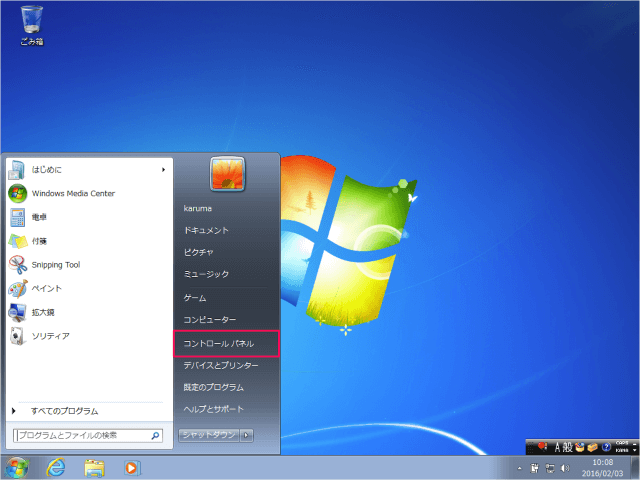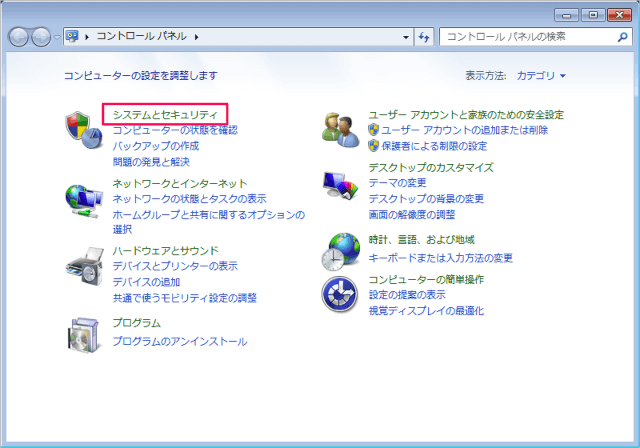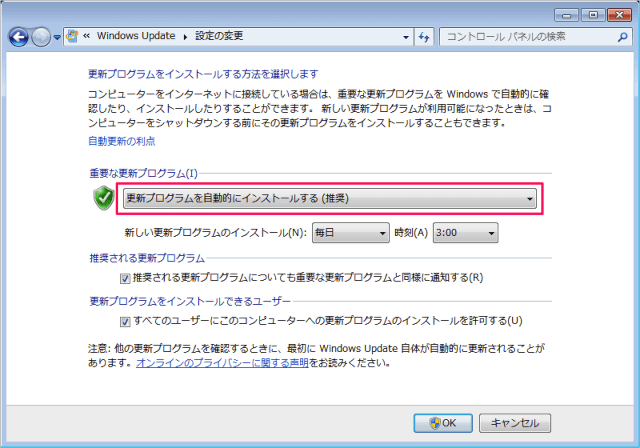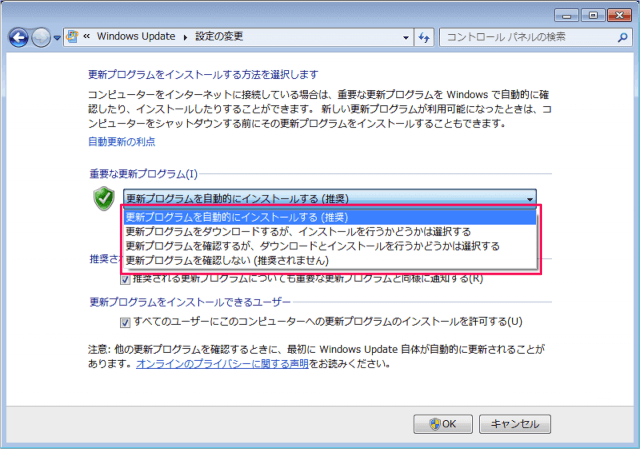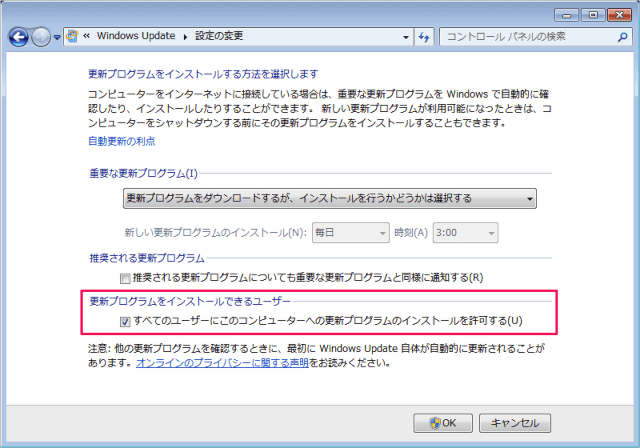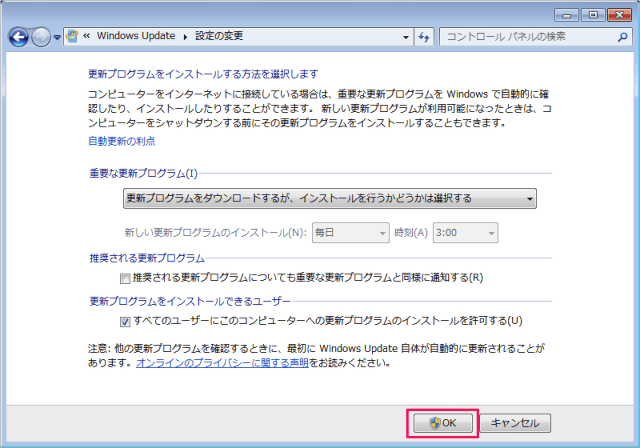目次
Windows7 で Windows Update の設定を変更する方法を紹介します。
デフォルトの設定では、Windows7 の「重要な更新プログラムは自動的にインストールする」ように設定されていますが、更新プログラムを適用することでインストールしているアプリやハードウェアとの相性が悪くなってしまう可能性があります(たまに)。
ということで、ここでは Windows Update の更新プログラムのインストール時に更新を行うかを選択したり……といった設定の変更方法をみていきます。
Windows Update の設定を変更
それでは設定方法をみていきます。
「システムとセキュリティ」をクリックします。
重要な更新プログラムの選択肢をクリックしてみましょう。
すると、次のような選択肢から重要なプログラムの適用方法を選ぶことができます。
- 更新プログラムを自動的にインストールする(推奨)
- 更新プログラムをダウンロードするが、インストールを行うかどうかは選択する
- 更新プログラムを確認するが、ダウンロードとインストールを行うかどうかは選択する
- 更新プログラムを確認しない(推奨されません)
特に理由がない場合は Microsoft が推奨している「更新プログラムを自動的にインストールする」を選択肢ておきましょう。
- 推奨される更新プログラムについても重要な更新プログラムと同様に通知する
更新プログラムをインストールできるユーザーについても設定することができます。
- すべてのユーザーにコンピューターへの更新プログラムのインストールを許可する
Windows7の使い方
※ Windows 11 の更新プログラムを手動でチェックする方法はこちらをご覧ください。
Windows 11 更新プログラムを手動でチェックする方法
※ Windows 10 手動で更新プログラムをチェックする方法
Windows 10 手動で更新プログラムをチェックする方法